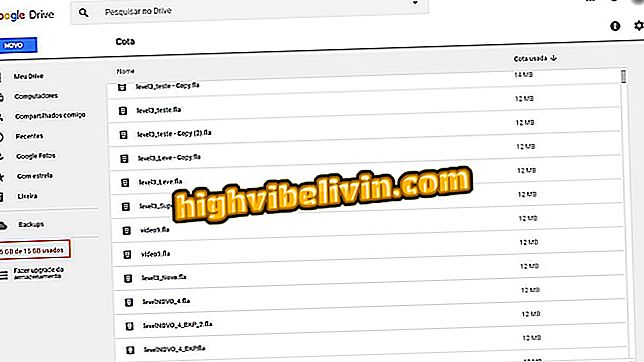Samsung Smart View: cara mengalirkan konten dari notebook ke TV
Smart View adalah program Samsung yang memungkinkan Anda mengalirkan konten dari ponsel atau komputer Anda ke TV pintar bermerek. Selain versi Android dan iPhone (iOS), perangkat lunak ini juga tersedia di Windows. Fitur ini sangat berguna ketika menonton film yang diunduh oleh PC, mendengarkan musik, di antara aktivitas lainnya.
Tutorial berikut mengajarkan Anda cara menginstal aplikasi di komputer Anda, sambungkan ke Samsung smart TV dan streaming konten ke televisi. Ikuti tips dan lihat foto dan film yang disimpan di hard drive Anda langsung di layar lebar. Ingat bahwa notebook harus terhubung ke jaringan nirkabel yang sama dengan televisi.
Apa itu CEC? Kenali fitur yang menyinkronkan TV dan periferal HDMI

Samsung Smart View: pelajari cara streaming konten notebook di smart TV
Menginstal dan mengonfigurasi Samsung Smart View pada notebook Anda
Langkah 1. Pergi ke Samsung Smart View di halaman dan unduh aplikasi untuk Windows. Saat membuka executable, klik tombol "Next" untuk memulai instalasi;

Layar pertama instalasi Samsung Smart View pada notebook Windows
Langkah 2. Pada layar berikutnya, centang kotak "Saya menerima persyaratan lisensi produk" dan tekan "Next". Kemudian pilih folder tempat program akan disimpan dan klik "Next" lagi;

Pilih lokasi tujuan untuk Samsung Smart View di Windows
Langkah 3. Biarkan kotak "Mulai Samsung Smart View" dicentang dan tekan tombol "Finish";

Menyelesaikan instalasi Samsung Smart View di komputer Anda
Langkah 4. Tekan tombol "Hubungkan ke TV" pada layar beranda Samsung Smart View;

Layar Beranda Samsung Smart View pada notebook Windows
Langkah 5. Pastikan Samsung Smart TV terhubung dan terhubung ke jaringan nirkabel yang sama dengan notebook. Setelah ini selesai, pilih model TV di bidang yang ditunjukkan;

Pilihan Samsung Smart TV untuk dihubungkan ke notebook melalui Smart View
Langkah 6. Urutan empat angka akan ditampilkan pada layar Smart TV. Masukkan PIN ini di jendela Smart View dan klik tombol "OK";

Penyisipan Smart TV PIN pada Samsung Smart View
Langkah 7. Oke, Smart View sekarang terhubung dan siap digunakan dengan Samsung Smart TV.

Samsung Smart View diinstal pada PC dan terhubung ke Samsung Smart TV
Memutar konten dari notebook di Samsung Smart TV
Langkah 1. Untuk memainkan sesuatu dari komputer Anda di Smart TV, klik pertama pada "Tambahkan konten";

Tombol untuk menambahkan konten notebook ke Samsung Smart View
Langkah 2. Sekarang klik "Tambah File", pilih file yang Anda inginkan dan tekan "Open";

Menambahkan file individual ke Samsung Smart View
Langkah 3. Tekan tombol "Play" untuk mulai mentransmisikan file komputer di Smart TV;

Indikasi tombol putar, yang mentransmisikan file dari PC ke Samsung Smart TV
Langkah 4. Tunggu beberapa detik. Segera setelah koneksi selesai, isi notebook akan mulai diputar di Samsung Smart TV;

Samsung Smart TV memutar video yang disimpan di notebook
Langkah 5. Samsung Smart View juga akan menampilkan pemutaran konten, berfungsi sebagai kontrol untuk memajukan trek, menjeda, dan menghentikan pemutaran.

Samsung Smart View melihat konten yang sedang diputar di Smart TV
Bagaimana cara menghubungkan Notebook saya ke TV sebagai monitor kedua? Cari tahu di Forum.